Geburtstage sind etwas Besonderes, aber auch etwas Vertrauliches. Manche bestehen darauf, gratuliert zu bekommen, andere möchten keine Infos preis geben.
Hier gibt es einige Praxistipps, wie man Geburtstage sinnvoll verwaltet. Manche Funktionen sind direkt in ChurchTools integriert, andere Wünsche lassen sich durch ein paar Tricks umsetzen.
Geburtstage sehen #
In ChurchTools gibt es zur Zeit die Möglichkeit, eine Zusammenstellung der Geburtstagsliste zu konfigurieren. Diese gilt dann für alle, die diese Liste sehen können.
Es lässt sich zur Zeit z. B. nicht einrichten, dass Mitglieder eine Liste aller Mitglieder sehen, Leiter aber auch die der Freunde. Es gibt auch (noch) keine direkte Möglichkeit, dass Geburtstage für einzelne Personen ausgeblendet werden. Aber dafür haben wir (weiter unten) ein paar Tricks auf Lager.
1) Geburtstage im Kalender sehen #
Im Kalender lassen sich alle Geburtstage der Personen einblenden, deren Geburtsdatum man über die Personen-Berechtigungen und das Sicherheitslevel sehen darf.
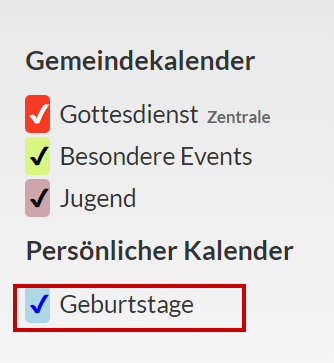
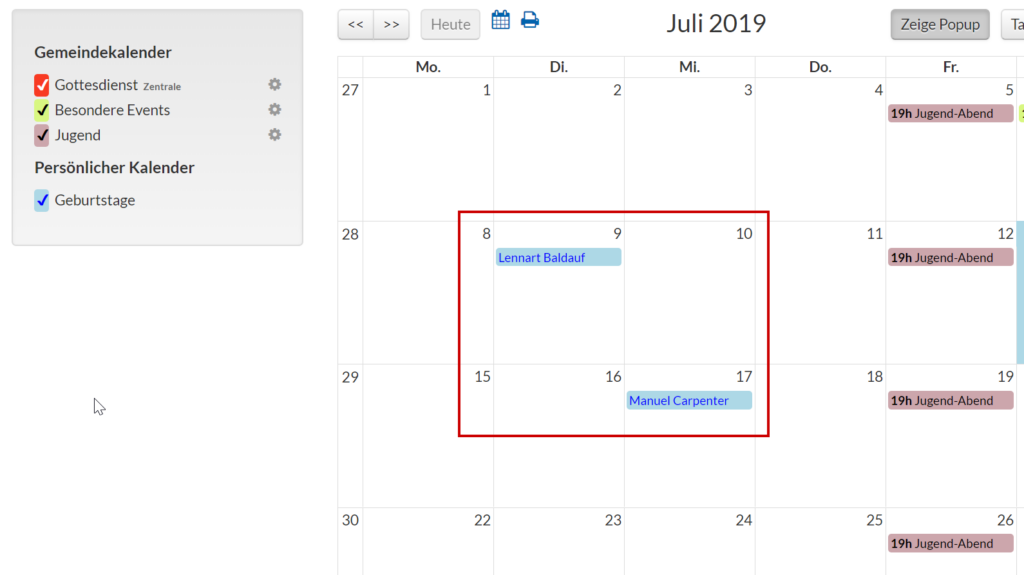
2) Über Gruppenzugehörigkeit Geburtstage anzeigen lassen #
Im Kalender gibt es auch die Möglichkeit, Geburtstage der eigenen Gruppe zu sehen. So könnte man z. B. allgemein ein hohes Sicherheitslevel für Geburtstage vergeben, damit z. B. erstmal keiner die Geburtstage der Freunde sieht.
Dann erstellt man eine versteckte Gruppe, in die man alle Personen mit Geburtsdatum einfügt und gibt dem Leiter für das gruppeninterne Recht Gruppenmitgliedsfelder sehen (+see group member fields) die für das Geburtsdatum benötigte Sicherheitsstufe frei. Damit kann der Leiter über „Geburtstage (Gruppe)“ auch die Geburtstage der Freunde sehen:
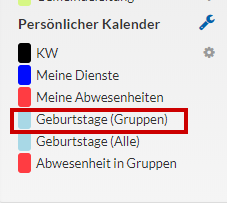
3) Startseite #
Auf der Startseite wird eine Liste von Geburtstagen angezeigt.
Welcher Personenstatus, welcher Standort usw. hier erscheinen soll, kann man über die System-Einstellungen festlegen.
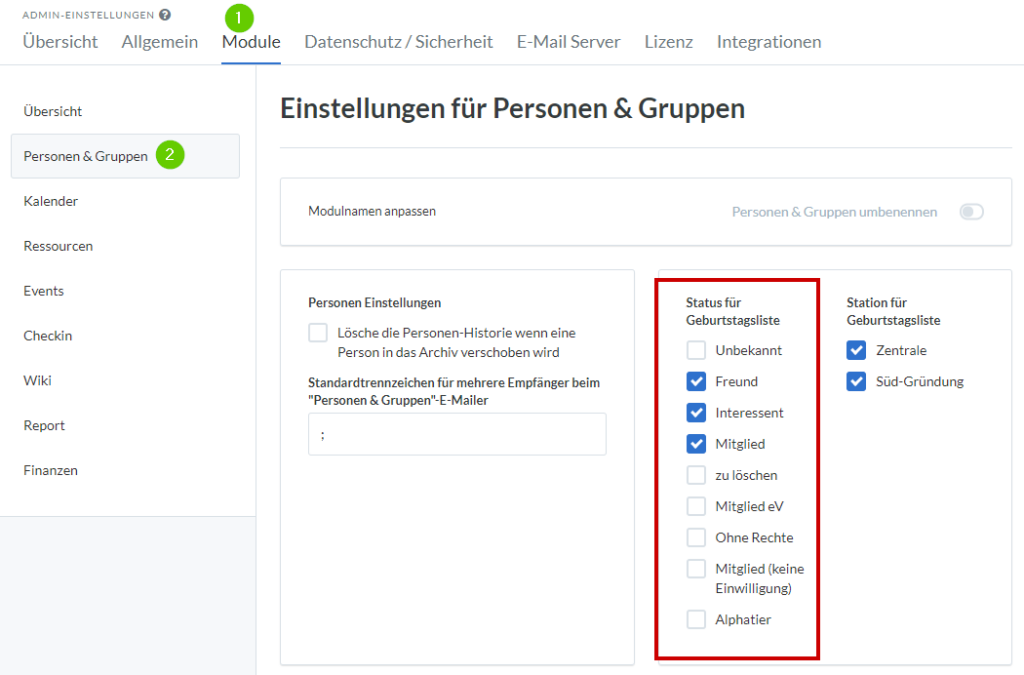
Diese Einstellungen sind global. Man kann nicht für einen bestimmten Personenstatus definieren, dass er nur Mitglieder sehen darf.
In den Berechtigungen wird nur festgelegt, wer die Geburtstagsfunktion auf der Startseite angezeigt bekommt und wer nicht.
Allgemeine Berechtigung der Geburtstage über Sicherheitslevel #
Die Frage ist natürlich: wessen Geburtstage darf man nun sehen? Der Kalender zeigt die Geburtstage der Personen an, deren Geburtsdatum man in der Personenliste sieht.
Man muss also 1.) Die Person an sich sehen können und 2.) berechtigt sein, das Geburtsdatum zu sehen.
Um dies anzupassen ist wichtig: Welches Sicherheitslevel hat das Datenbankfeld „Geburtsdatum“ in den Stammdaten des Personenmoduls?
Standardmäßig ist das Feld auf „Level 1“ gestellt, gehört also zu den grundsätzlichen Informationen, die jeder sehen darf, sobald er auch eine Person sehen darf. Wer Geburtstage sensibler behandeln möchte, kann das Sicherheitslevel höher setzen. So kann man z.B. sicherstellen, dass ein Teilnehmer einer Kleingruppe andere Personen der Gruppe sehen darf (Sicherheitslevel 1 sehen), aber nur der Leiter das Geburtsdatum (Sicherheitslevel 2):
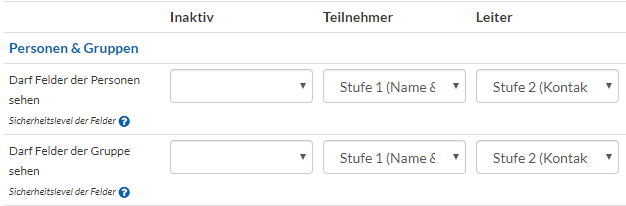
Mit diesen Einstellungen, kann man zwischen dem Gruppenteilnehmer und dem Leiter unterscheiden.
Geheime Daten: wenn jemand sein Geburtsdatum verstecken möchte #
Wie schon erwähnt gibt es noch keine Möglichkeit, dass einzelne Personen Ihr Geburtsdatum verstecken können. Hier kommt aber ein Tipp:
- Man erstellt ein neues Personenfeld vom Typ „Datum“ und nennt es z. B. „Geburtstag geheim“. Diesem Feld gibt man ein besonders hohes Sicherheitslevel:
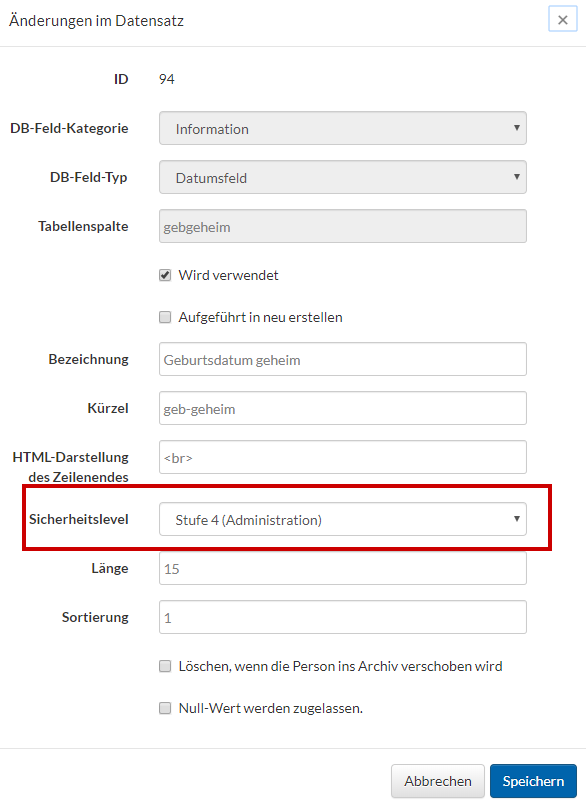
- In den Geburtstagslisten werden jetzt nur die Personen angezeigt, die im normalen Geburtstagsfeld das Datum eingetragen haben.
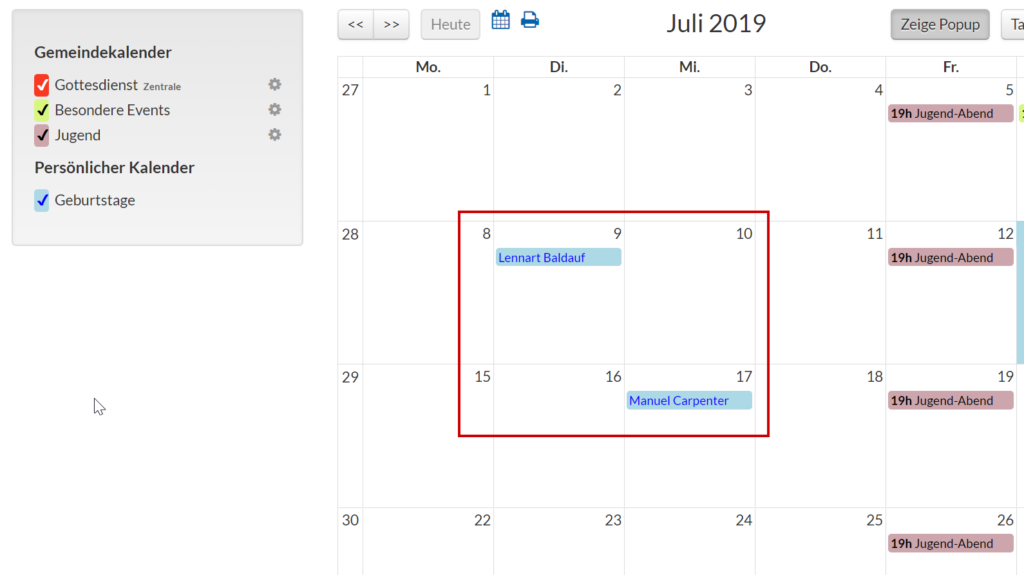
- Bestimmte Verantwortliche, Gottesdienstleiter etc. können dann das Sonderrecht bekommen, auch auf das „Geburtstag geheim“-Feld zuzugreifen:
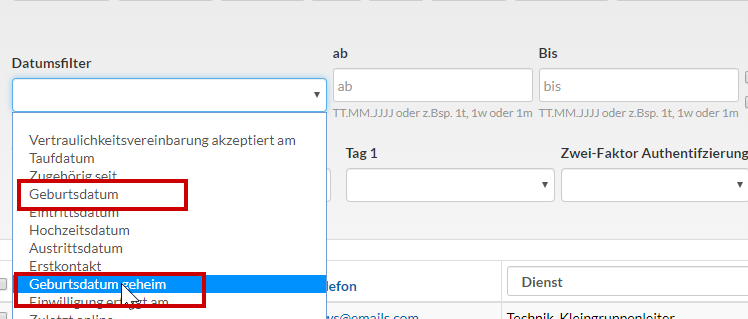
Geburtstage filtern (Geburtstage der nächsten Woche) #
Um Geburtstage zu filtern, hat man verschiedene Möglichkeiten.
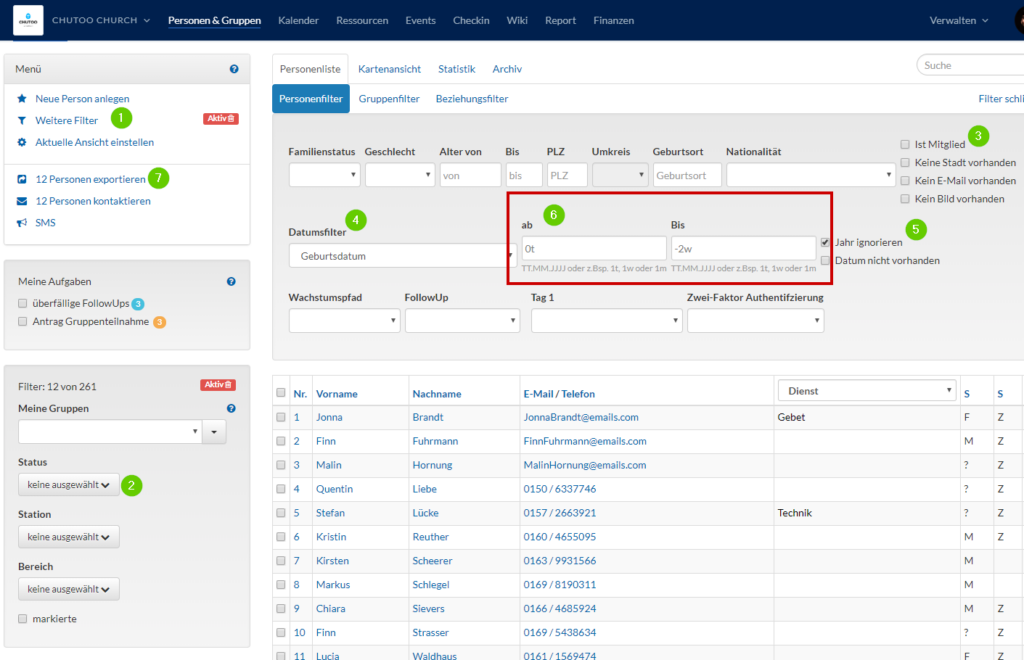
- (1) In der Personenansicht ruft man „weitere Filter“ auf.
- Danach sollte man festlegen, welcher Personenstatus gefiltert wird. Für Gottesdienstankündigungen sind ja vielleicht nur die Mitglieder relevant. Beim Personenstatusfilter (2) kann man sich eine Zusammenstellung einrichten oder man wählt „ist Mitglied“ (3) aus. In den Stammdaten ist voreingestellt, welche Personenstatus als „Mitglied“ gelten.
- Im Datumsfilter (4) muss natürlich „Geburtsdatum“ ausgewählt sein und das Jahr sollte man ignorieren (5), bevor man den Datumsbereich einträgt.
- Dann kann man die Filter (6) nutzen
- Relativ letzte Woche
ab 1w bis 0t - Relativ nächste 2 Wochen (1w heißt Vergangenheit -1w heißt Zukunft)
ab 0t bis -2w
Relative Filter eigenen sich natürlich besonders dazu, Filtergruppen zu speichern und den Filter immer wieder aufrufen zu können - absolutes Datum eingeben: 21.8.-30.8.
(Relative Daten haben den Nachteil, dass am Donnerstag gefilterte Daten ja nur Geburtstage von heute bis nächsten Donnerstag anzeigen)
- Relativ letzte Woche
Geburtstagsliste exportieren #
Gegebenenfalls macht es Sinn, Geburtstage anschließend zu exportieren, da man ja nicht jede Person einzeln anklicken möchte und das Datum per Hand notieren.
Dazu erstellt man sich eine kleine Vorlage (z. B. dass nur Name, Vorname, Telefonnummer und Geburtstag exportiert werden) und hat innerhalb von wenigen Sekunden eine Excel-Datei:

